Oprava: Zlyhanie Apple TV na akomkoľvek Smart TV
Rôzne / / December 18, 2021
Zo všetkých výhod, ktoré Apple TV ponúka, má niekoľko problémov. Používatelia nedávno zverejnili svoje obavy týkajúce sa zlyhania Apple TV na inteligentnom televízore a nie je to obmedzené na konkrétnu značku a modelové, ale inteligentné televízory od Googlu, Samsungu a iných čelia podobným problémom, kde televízor jednoducho zamrzne resp havaruje.
Ak hľadáte príručku na riešenie problémov, ako opraviť zlyhanie Apple TV na akomkoľvek Smart TV, ste na správnej ceste. Tu je viac o probléme a opravách, ktoré je potrebné použiť.
Obsah stránky
-
Ako opraviť zlyhanie Apple TV na akomkoľvek Smart TV?
- #1: Reštartujte Apple TV
- #2: Aktualizujte Apple TV
- #3: Obnovte pôvodné nastavenia Apple TV
- #4: Aktualizujte softvér Smart TV
- #5: Reštartujte smerovač/modem
- #6: Kontaktujte podporu spoločnosti Apple
Ako opraviť zlyhanie Apple TV na akomkoľvek Smart TV?
Po úvode a niekoľkých dôvodoch, ktoré vysvetľujú, prečo váš Apple TV zlyhal na inteligentnom televízore, či už ide o Google, Samsung alebo iné, tu je návod, ako to opraviť.
#1: Reštartujte Apple TV
To je pravdepodobne prvá vec na mojom zozname vždy, keď dôjde k výpadku akejkoľvek služby. Ukázalo sa, že zlyhanie Apple TV na akomkoľvek inteligentnom televízore môže byť dočasná softvérová chyba a nič viac, čo si vyžaduje rýchly reštart a je preč. Reštartovaním sa tiež resetujú nastavenia siete na Apple TV v prípade, že sa medzi aplikáciou a streamovacou službou deje niečo zábavné. Takto môžete reštartovať Apple TV.
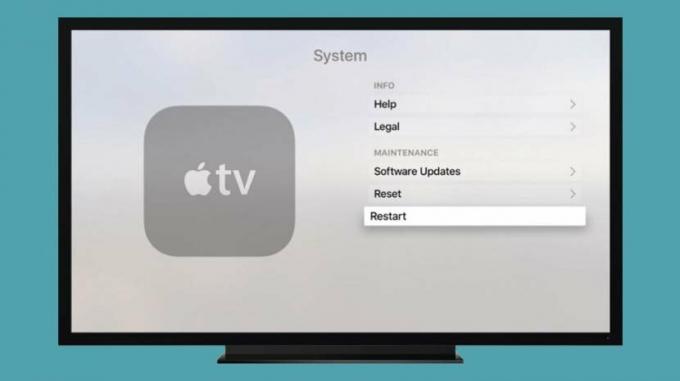
- V aplikácii Apple TV prejdite na Nastavenia >> Systém.
- Zasiahnite "Reštart" raz a to spôsobí trhnutie služby, ktorá ju vypne a reštartuje.
- Ďalej skontrolujte, či prezeranie obsahu na Apple TV na vašom Smart TV nespôsobuje zlyhanie ako predtým alebo nie. Ak nie, narazili ste na zlatú baňu, ale ak sa naďalej správa abnormálne, pokračujte ďalšími metódami.
#2: Aktualizujte Apple TV
Okrem reštartu môže aktualizácia firmvéru pomôcť vyriešiť problémy, ktoré sa po reštarte nemusia vyriešiť. Zahŕňa to chyby v aktuálnom firmvéri, ktoré spôsobujú zlyhanie služby, keď stlačí spúšť. Tu je návod, ako môžete použiť Apple TV na aktualizáciu firmvéru.
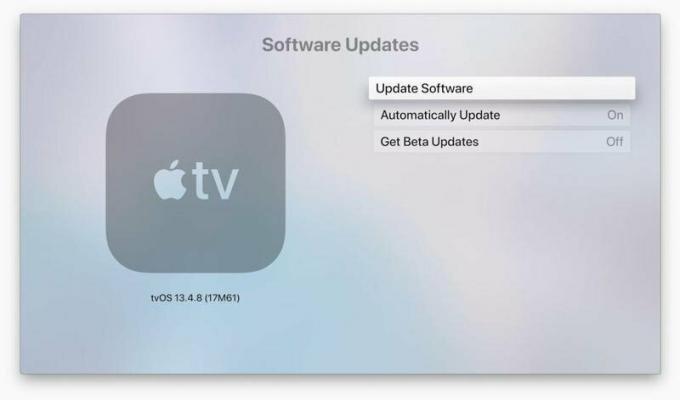
- Najprv spustite Aplikácia Apple TV na vašom Smart TV.
- Ďalej prejdite na jeho Nastavenia >> Systém.
- Klepnite na Aktualizácie softvéru a potom kliknite na „Aktualizovať softvér“.
- Musíte skontrolovať, či sú k dispozícii nejaké aktualizácie alebo nie. Ak áno, klepnite na "Stiahnuť a nainštalovať" proti novému firmvéru a zvyšok prevezme systém.
- Budete musieť reštartovať systém, aby sa prispôsobil zmenám vykonaným novým firmvérom.
- Nakoniec zopakujte prvé tri kroky a vyberte "Aktualizovať automaticky" takže Apple TV sa automaticky aktualizuje vždy, keď v budúcnosti uvidí aktualizáciu.
#3: Obnovte pôvodné nastavenia Apple TV
- Ak vykonanie čohokoľvek uvedeného vyššie nezabráni zlyhaniu Apple TV na akomkoľvek inteligentnom televízore, musíte ho obnoviť na pôvodné výrobné nastavenia. Pozrime sa, ako to môžete urobiť.
- Najprv sa uistite, že máte v počítači iTunes a vezmite si Apple TV, použite USB kábel na prepojenie dvoch zariadení.
- V závislosti od toho, ktorú generáciu Apple TV používate, budete musieť odpojiť alebo ponechať napájací kábel Apple TV zapnutý.
- Pre Apple TV 1. a 2. gen – Odpojte napájací kábel.
- Pre Apple TV 3. a 4. gen – Udržujte napájací kábel páskou.
- Ďalej pokračujte na Súhrnná stránka Apple TV na iTunes.
- Pod „Režim obnovenia Apple TV“, uvidíte tlačidlo s názvom „Obnoviť Apple TV“.
- Nechajte systém prevziať a obnoviť Apple TV sám.
- Po dokončení procesu jednoducho odpojte napájací kábel a reštartujte Apple TV.
- Overte, či stále zlyháva, keď ho spárujete s akýmkoľvek inteligentným televízorom.
#4: Aktualizujte softvér Smart TV
Po inovácii firmvéru Apple TV je čas aktualizovať softvér aj na inteligentnom televízore. Je to nevyhnutné, pretože to eliminuje pravdepodobnosť, že softvér bude obviňovaný. Musíte sa uistiť, že firmvér na vašom televízore Google, Samsung alebo inom televízore je aktuálny, a aj keď to spôsobuje problém, budete musieť prejsť na ďalšie metódy, aby ste našli opravu.
#5: Reštartujte smerovač/modem
Ďalej sa musíte uistiť, že máte funkčné internetové pripojenie, pretože Apple TV vyžaduje internetové pripojenie na podnikanie. V každom prípade, keďže máte problémy s náhlym zlyhaním Apple TV, skúste reštartovať smerovač. Najprv skúste zapnúť smerovač a zapnúť ho. Ak to nepomôže, skúste smerovač odpojiť zo zásuvky a počkajte niekoľko minút, kým ho znova pripojíte. Skontrolujte, či je v tom nejaký rozdiel alebo nie.
#6: Kontaktujte podporu spoločnosti Apple
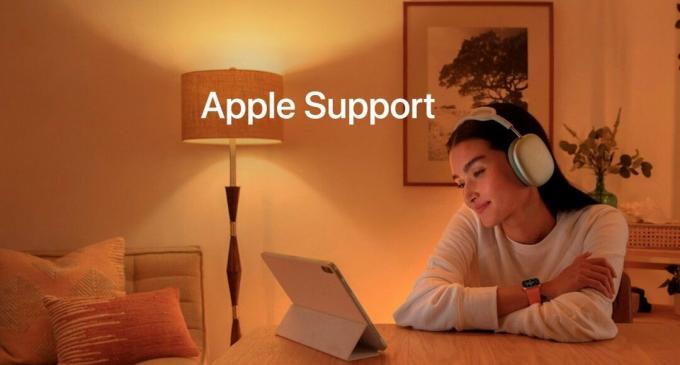
Reklamy
Posledná možnosť, ktorú máte, je kontaktovať Podpora spoločnosti Apple pokúsiť sa nájsť spôsob riešenia problémov špecifický pre váš problém. Môžete sa obrátiť na podporu spoločnosti Apple s popisom a fotografiou s vysvetlením, čo sa deje. Pracovníci podpory sa ponáhľajú, aby vám predpísali metódu riešenia problémov, ktorú môžete použiť na okamžité odstránenie problému.

![Ako nainštalovať Stock ROM na Mito A79 [Firmware Flash File]](/f/dce0331f16801d2251368cac21fc46f2.jpg?width=288&height=384)
![Ako nainštalovať Stock ROM na Mango Rio [Firmware File / Unbrick]](/f/3439866de415d3520c10a7fb8ae6d67c.jpg?width=288&height=384)
![Ako nainštalovať Stock ROM na Lanix Ilium M9 [Firmware Flash File]](/f/97bfd1498772cbbd4bad22dd64410295.jpg?width=288&height=384)